如何用PS在图片上加文字 用PS在图片上加文字的方法
时间:2017-07-04 来源:互联网 浏览量:
今天给大家带来如何用PS在图片上加文字,用PS在图片上加文字的方法,让您轻松解决问题。
很多时候我们都会想要在一些图片上加些文字,一些特殊的文字也是很有趣的,有些可以让图片看起来更美哦,来看看方法:具体方法如下:
1打开PS ,点击左上角的”文件”下的“打开”。打开你想要加文字的图片。
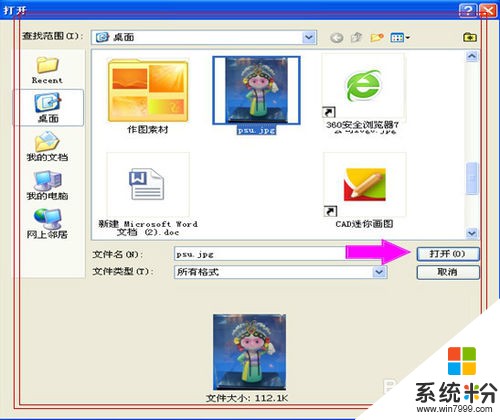 2
2在右边的工具栏中找到,文字工具,箭头指的地方,可以选择文字的方向,我选的竖向
 3
3上方的工具栏里可以调字体、大小、颜色,鼠标单击图片上你想加入文字的地方,打上字
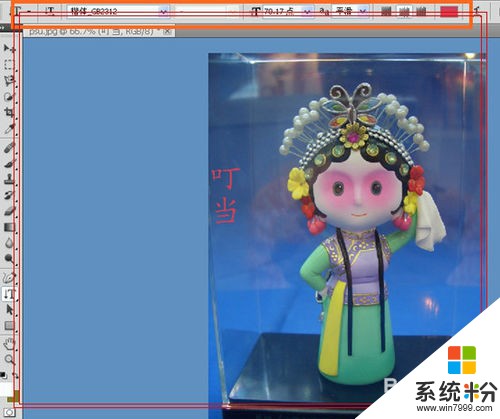 4
4如果你还觉得文字的颜色不满意,就点击右边的文字图层,再点上面框起来的颜色部分,出现这个颜色项,就可以随便换上喜爱的颜色了

 5
5如果还想要修改文字的大小,教你一个简单的方法,选中文字的图层,然后按Ctrl+T,这时候文字就会被框起来。然后按住Shift键,同时用鼠标调节文字的大小,不按住Shift键,文字就会相对的变形

 6
6如果你想要文字变得比较特殊,最好点击图中我圈出来的地方
 7
7就会出现这么多的选择,选你想要的效果,最后点确定就完成了。
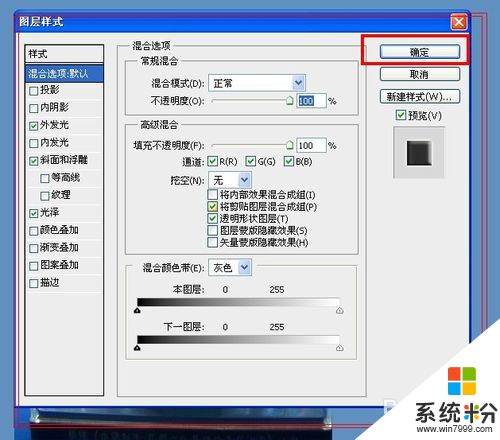
以上就是如何用PS在图片上加文字,用PS在图片上加文字的方法教程,希望本文中能帮您解决问题。
我要分享:
上一篇:怎么设置电脑屏幕刷新率(英文版系统) 设置电脑屏幕刷新率(英文版系统)的方法
下一篇:怎么用Goldwave批量消除音频文件开头结尾的空白 用Goldwave批量消除音频文件开头结尾的空白的办法
相关教程
- ·ps怎么在图片上描边|ps给图片加边框的方法
- ·wps文字中的图片上面如何加水印 wps文字中的图片上面加水印的方法
- ·PS文本框给图片加文字时光标只显示小黑点怎么解决 处理PS文本框给图片加文字时光标只显示小黑点的方法
- ·ps如何给图片上色|ps给图片增色的方法
- ·画图修改图片文字 怎样利用绘图软件改变图片上的文字
- ·电脑怎么直接复制图片上的文字 电脑如何快速提取图片上的文字
- ·戴尔笔记本怎么设置启动项 Dell电脑如何在Bios中设置启动项
- ·xls日期格式修改 Excel表格中日期格式修改教程
- ·苹果13电源键怎么设置关机 苹果13电源键关机步骤
- ·word表格内自动换行 Word文档表格单元格自动换行设置方法
电脑软件热门教程
- 1 笔记本电脑hdmi接口怎样连接电视 笔记本电脑hdmi接口连接电视的方法
- 2 iPhone死机怎么解决 iPhone死机的解决方法有哪些
- 3 怎样让家里的电脑变成每月稳赚20%的工具? 让家里的电脑变成每月稳赚20%的工具的方法?
- 4电脑访问网络受限如何处理? 电脑访问网络受限处理的方法?
- 5上下键无法切换单元格 excel使用上下左右箭头无法选择单元格怎么办
- 6电脑显卡灰尘怎么清理?
- 7PHP 绘制K线图教程
- 8手机驱动安装失败怎么办 怎么解决手机驱动安装失败的问题
- 9笔记本电脑插上外接耳机但是仍然外放该怎么解决 笔记本电脑插上外接耳机但是仍然外放该如何解决
- 102345浏览器怎样提取网页中的视频、音乐? 2345浏览器提取网页中的视频、音乐的方法有哪些?
